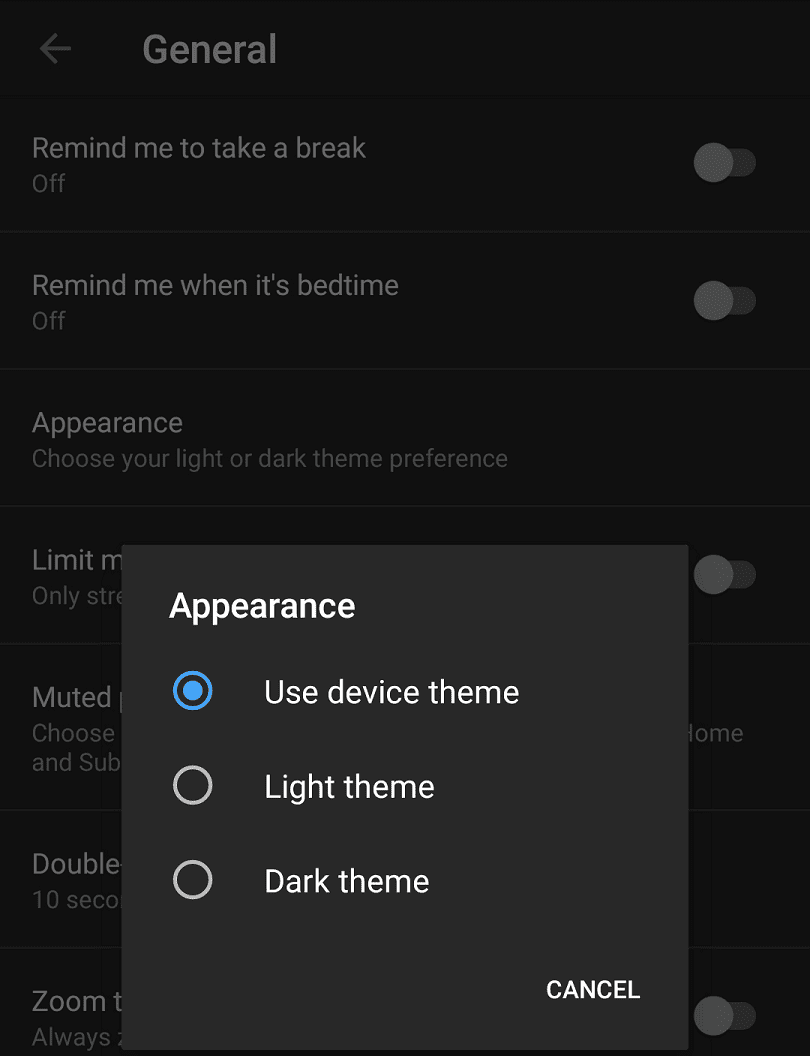Tumma tila on monien sovellusten ja käyttöjärjestelmien ominaisuus, joka muuttaa väriteeman perinteisistä vaaleista väreistä tummempiin. Tämän muutoksen tärkein etu on näytön häikäisyn vähentäminen käytettäessä pimeän tilan sovellusta pimeässä ympäristössä. Tumma tila voi saada näytön näyttämään paljon vähemmän kirkkaalta kuin se olisi perinteisessä värimaailmassa. Tämä vähentää merkittävästi vaikutusta pimeään näköön ja rasitusta, jonka se voi aiheuttaa silmillesi.
Tumma tila voi myös auttaa vähentämään joidenkin laitteiden virrankulutusta. OLED- ja AMOLED-näytöt tuottavat valoa suoraan pikseleistään sen sijaan, että käyttäisivät taustavaloa kuten perinteiset LCD-näytöt. Tässä tapauksessa tummempia värejä näyttävät pikselit kuluttavat vähemmän virtaa, kun taas musta pikseli voidaan sammuttaa kokonaan, eikä se käytä juuri lainkaan virtaa.
Androidin YouTube-sovellus on yksi monista sovelluksista, jotka tukevat tummaa tilaa. Voit ottaa sen käyttöön sinun on määritettävä YouTuben sovelluksen sisäiset asetukset.
Ensimmäinen askel tumman tilan käyttöön ottamiseksi Android YouTube-sovelluksessa on napauttaa profiilikuvasi kuvaketta sovelluksen oikeassa yläkulmassa.
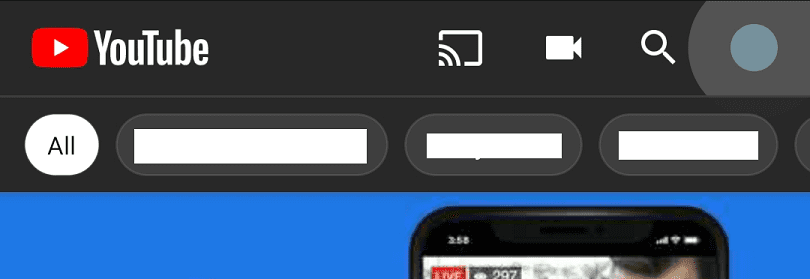
Napauta tilin asetussivulla "Asetukset", jonka pitäisi olla luettelon toiseksi viimeinen vaihtoehto.
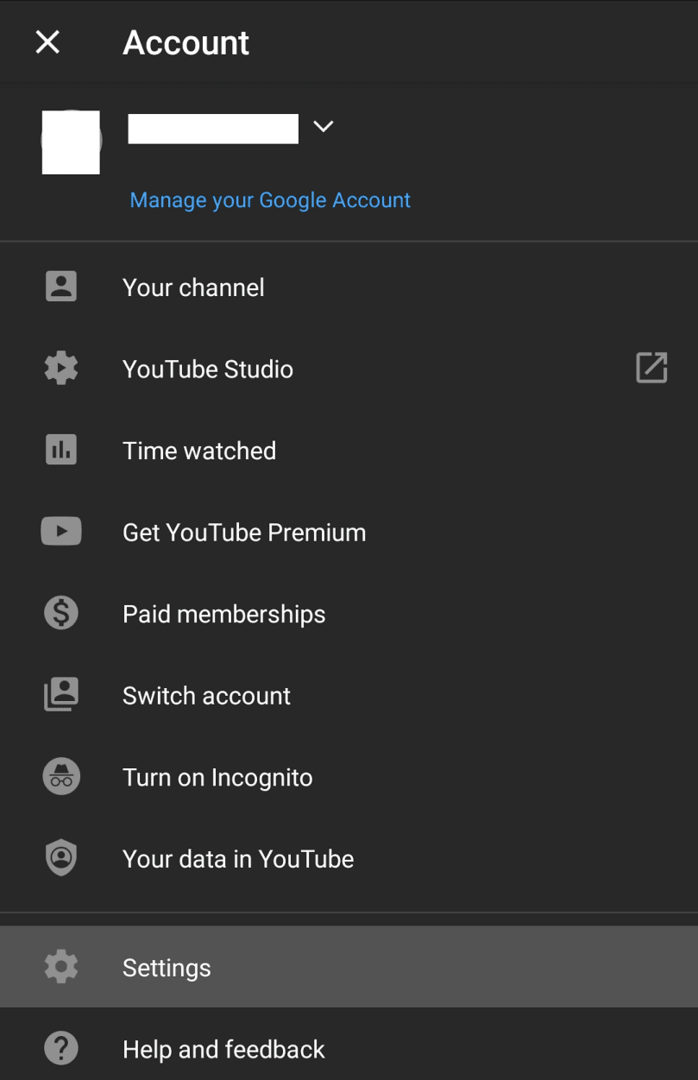
Seuraavaksi sinun täytyy napauttaa ylintä asetusta, joka on merkitty "Yleinen".
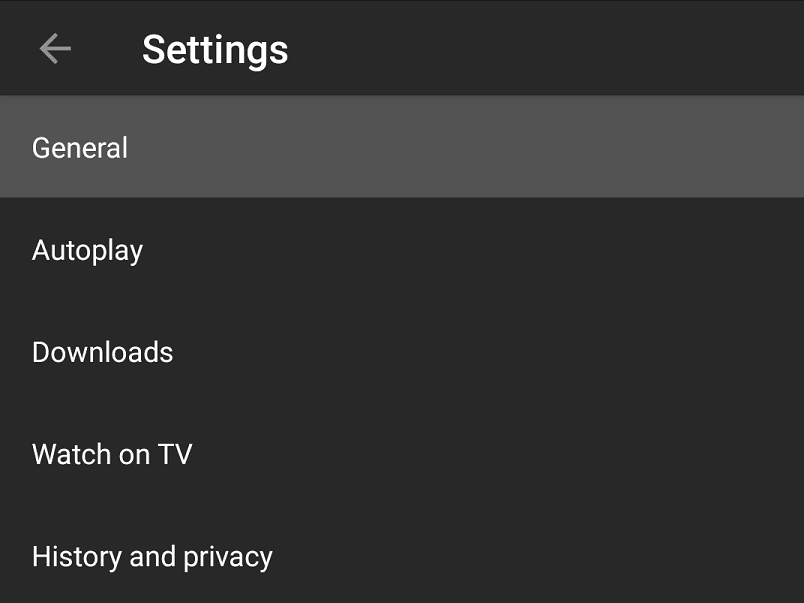
Ota tumma tila käyttöön napauttamalla "Ulkoasu", joka on kolmas yleisten asetusten ylävaihtoehdosta. Näkyviin tulee ponnahdusikkuna, jossa on kolme vaihtoehtoa: "Käytä laiteteemaa", "Vaalea teema" ja "Tumma teema".
Oletusarvoisesti, kuten monet muut sovellukset, YouTube vastaa puhelimesi järjestelmäteemaan käyttämällä Käytä laiteteemaa -asetusta. Voit ohittaa tämän asetuksen manuaalisesti ottaaksesi tumman tilan käyttöön napauttamalla "Tumma teema". Teeman muutos tulee voimaan välittömästi.